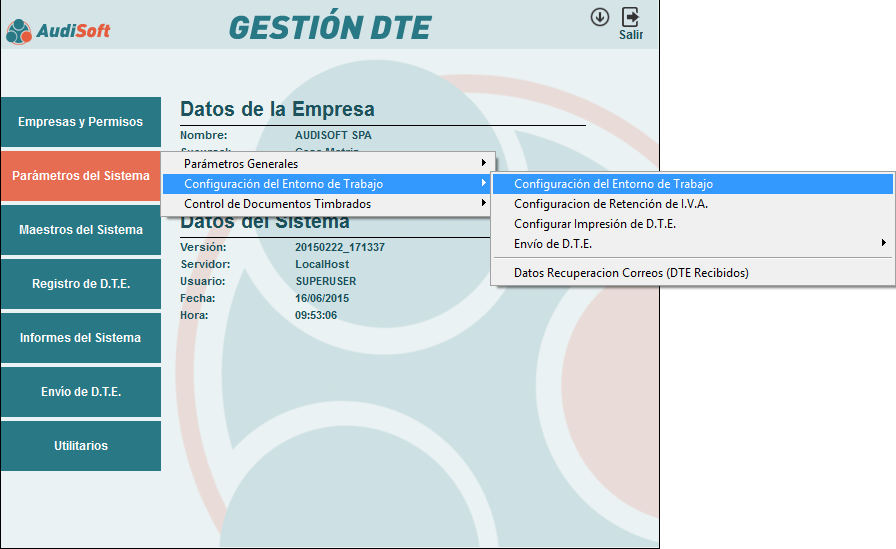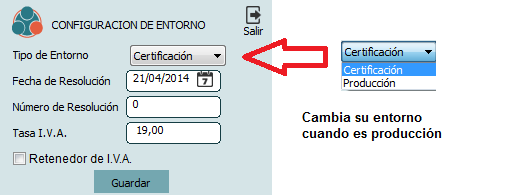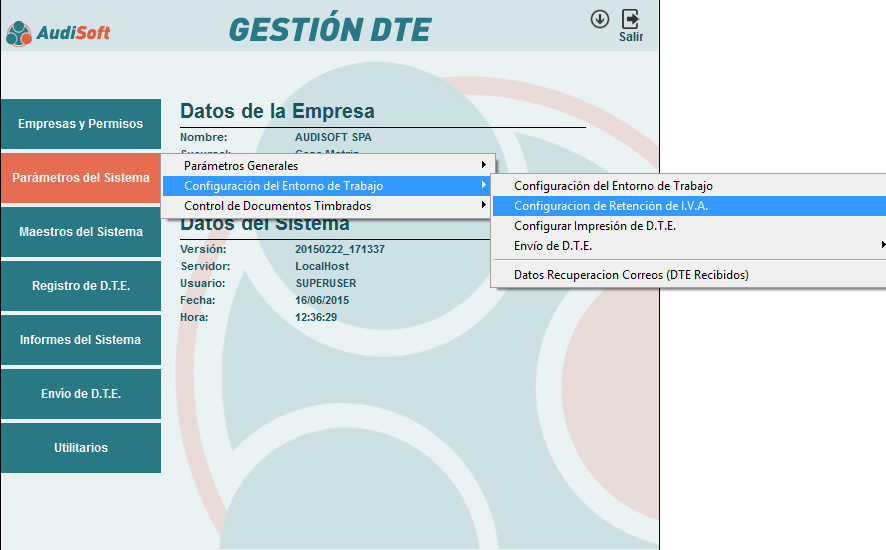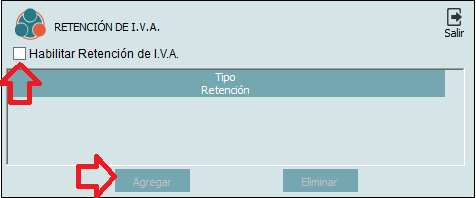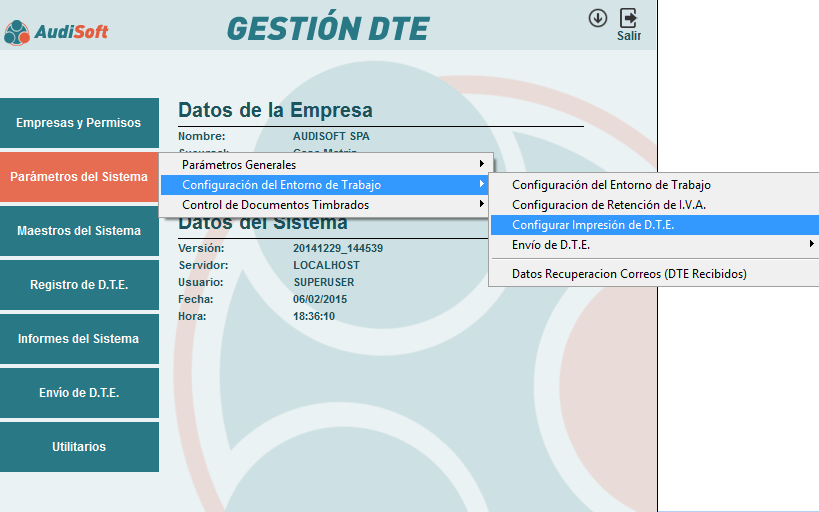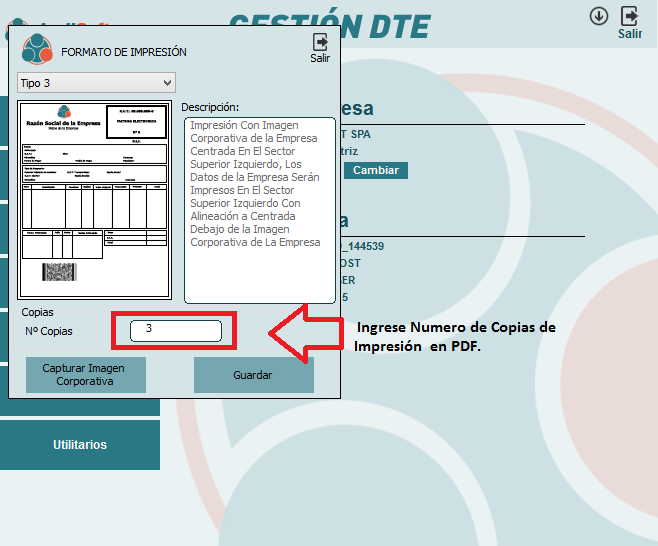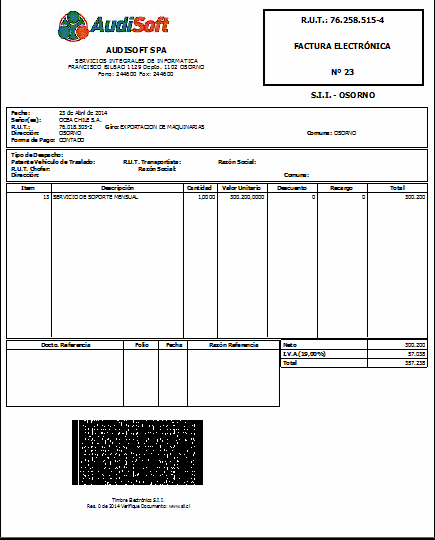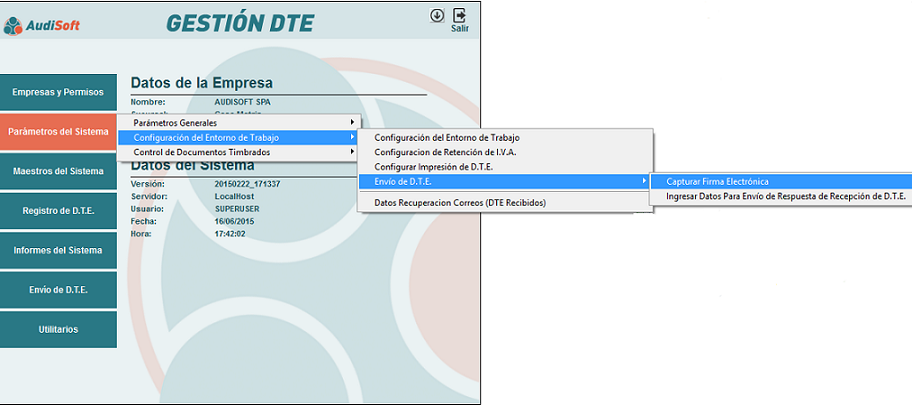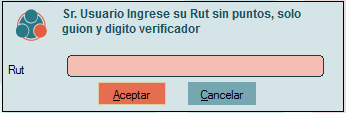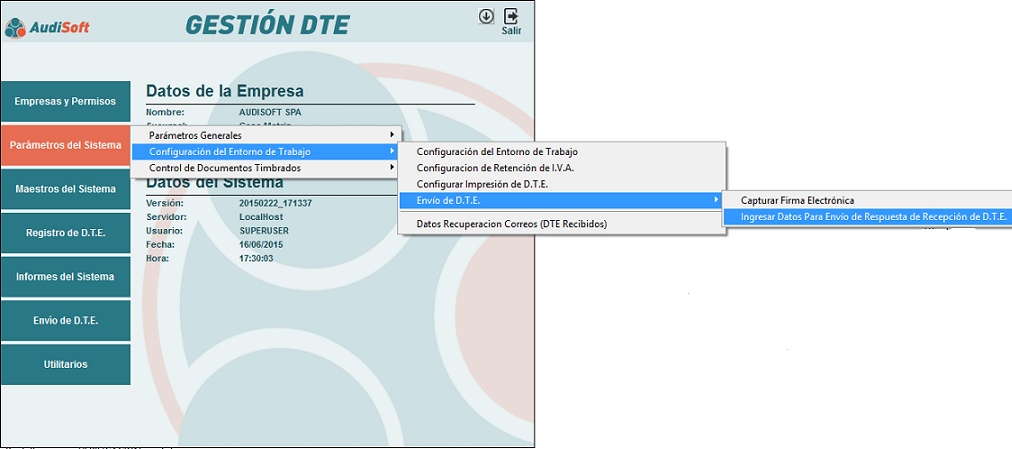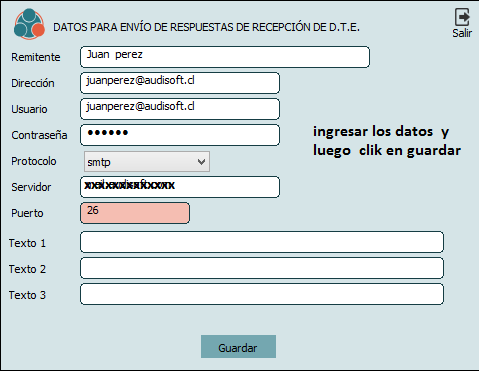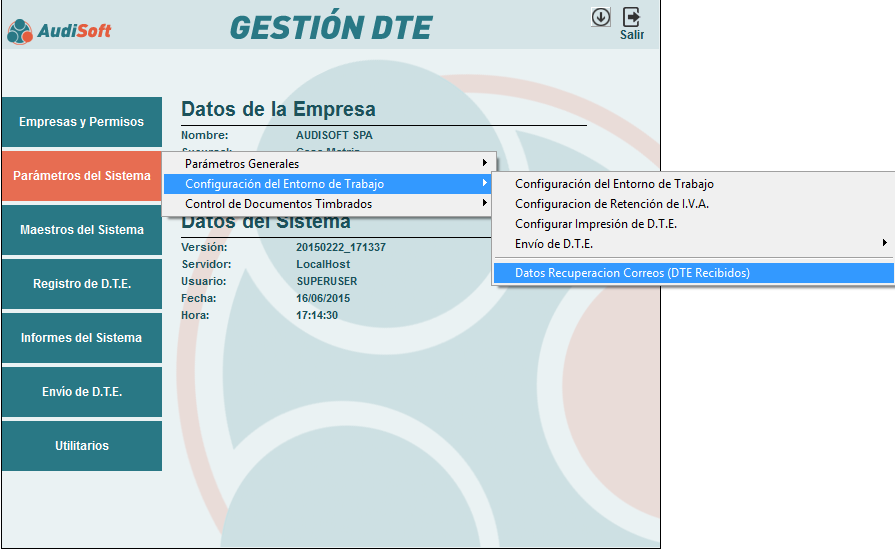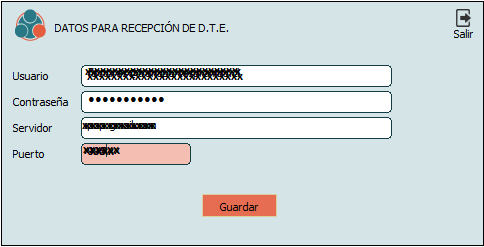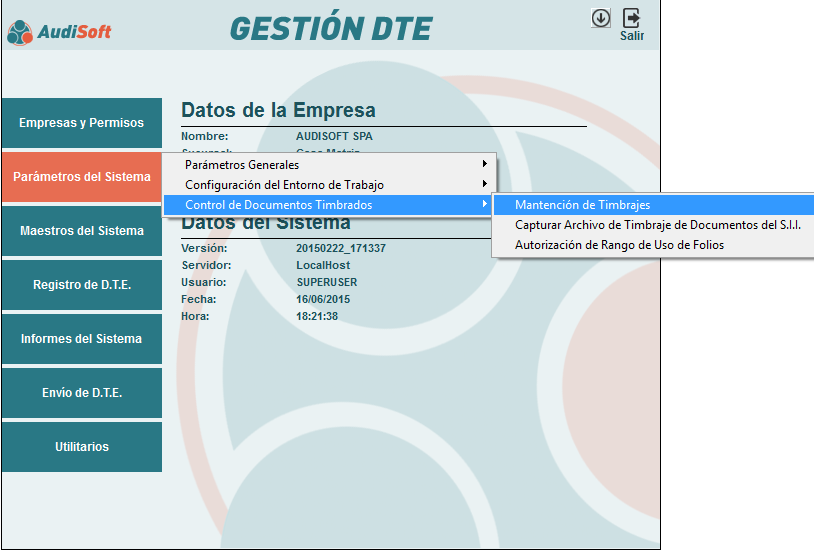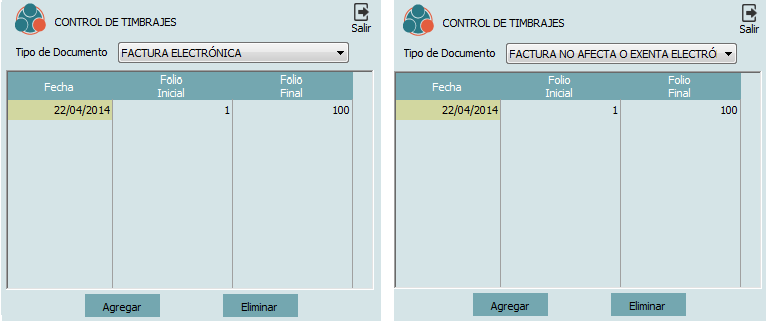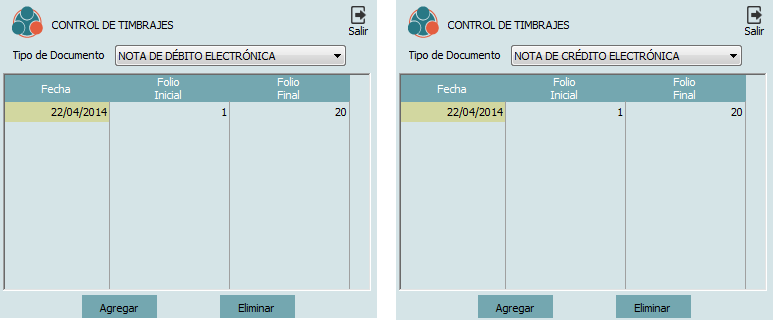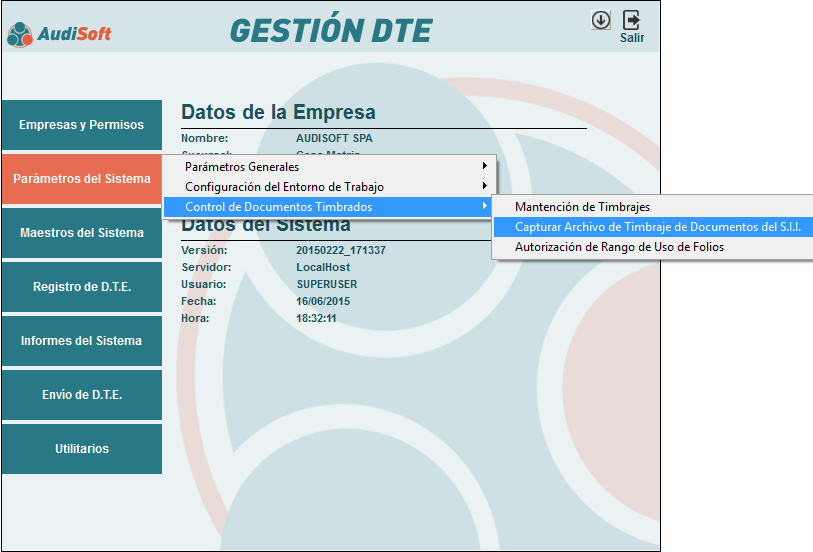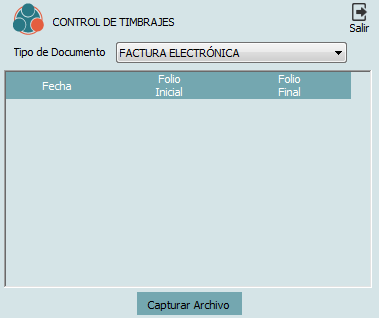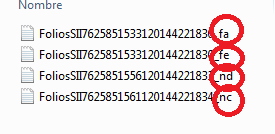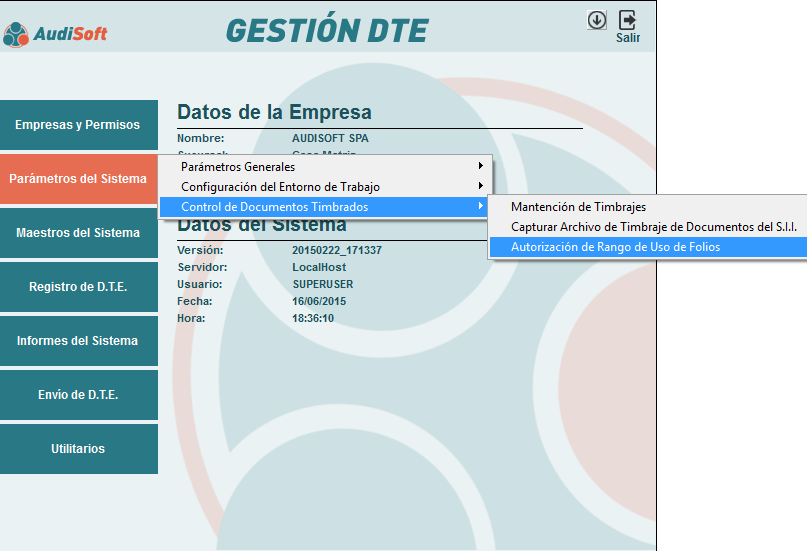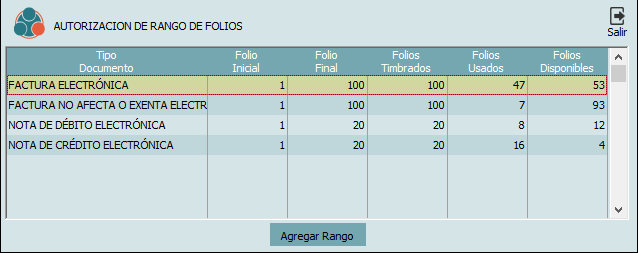CUIDAMOS TU TIEMPO, ASEGURAMOS TU GESTION; JUNTOS CUMPLIMOS.
Diferencia entre revisiones de «CONFIGURACIÓN DEL ENTORNO AL TRABAJO»
(Página creada con «'''CONFIGURACIÓN DEL ENTORNO DE TRABAJO''' Archivo:dte_29.png '''Al hacer clic sobre esta opción se despliega la siguiente pantalla:''' Archivo:dte_30.pn...») |
(Sin diferencias)
|
Revisión de 17:47 7 ago 2015
CONFIGURACIÓN DEL ENTORNO DE TRABAJO
Al hacer clic sobre esta opción se despliega la siguiente pantalla:
Acá se ingresa la Fecha de Resolución de la empresa y Numero de Resolución Tasa I.V.A. y luego clic en el botón guardar y clic en salir
TODOS ESTOS DATOS LOS ENTREGA EL SII. UNA VEZ ECHA LA DECLARACIÓN JURADA.
CONFIGURACIÓN DE RETENCIÓN DE I.V.A.
Al hacer clic sobre esta opción se despliega la siguiente pantalla:
1.-Habilitar Retención de I.V.A.
2.-Clic en Agregar
GUARDAR IMAGEN CORPORATIVA DE LA EMPRESA
Al hacer clic sobre esta opción se despliega la siguiente pantalla:
Acá le damos clic en Tipo 3 y luego capturar Imagen Corporativa y en la pantalla que nos aparece le damos clic en examinar y buscamos el archivo con la imagen corporativa de nuestra empresa una vez que la seleccionamos clic en el botón Aceptar y luego clic en guardar
En esta imagen se aprecia como se vería la imagen corporativa de la empresa en el documento.
Envio D.T.E.
Sub Menu Captura Firma Electrónica
Al hacer clic sobre esta opción se despliega la siguiente pantalla:
En esta pantalla se debe ingresar Rut del usuario para poder capturar su firma electronica.
Sub Menu
Ingresar Datos Para Envío de Respuesta de Recepción de D.T.E.
Al hacer clic sobre esta opción se despliega la siguiente pantalla:
En esta pantalla se ingresan todos los DATOS PARA ENVÍO DE RESPUESTAS DE RECEPCIÓN DE D.T.E .
Sub Menu
Datos Recuperación Correos (DTE Recibidos )
Al hacer clic sobre esta opción se despliega la siguiente pantalla:
SUB MENU CONTROL DE DOCUMENTOS TIMBRADOS
Este sub menú Consta de tres opciones, como se muestra en la imagen anterior.
a.-Mantención de Timbrajes
b.-Capturar Archivo de Timbraje de Documentos del S.I.I.
c.-Autorización de Rango de uso de Folios
Se debe seleccionar tipo de documento luego ingresar Folio Inicial - Folio Final
Estos registros deben ser los que se descargaron de la pagina del SII como lo muestra la siguiente imagen :
Los cuales deberian quedar como la siguiente imagen :
Capturar Archivo de Timbraje de Documentos del S.I.I.
Al hacer clic sobre esta opción se despliega la siguiente pantalla:
Acá debemos seleccionar tipo de documento y luego clic en el botón Capturar Archivo.
Del S.I.I. se descargan los archivos de timbrajes autorizados de la empresa a certificar como lo muestra la siguiente imagen :
Al final del archivo donde esta marcado con un circulo rojo sale el nombre del tipo de documento a seleccionar esto lo debemos escribir nosotros como lo muestra la imagen de arriba :
Sub Menu
Autorización de Rango de Uso de Folios
Al hacer clic sobre esta opción se despliega la siguiente pantalla: